FaceTime ir lielisks veids, kā sazināties ar draugiem un ģimeni. Bet kas notiek, ja FaceTime nedarbojas tā, kā vajadzētu? Šajā rakstā es paskaidrošu kāpēc FaceTime nedarbojas jūsu iPhone, iPad un iPod un kā salabot FaceTime kad tas sagādā jums nepatikšanas.
Lai atrastu savu risinājumu, vienkārši meklējiet savu situāciju zemāk, un jūs varēsiet saprast, kā atkal darboties jūsu FaceTime. Pirms doties tālāk, noteikti izlasiet pamatus.
FaceTime: pamati
FaceTime ir Apple video tērzēšanas lietotne, un tā darbojas tikai starp Apple ierīcēm. Ja jums ir Android tālrunis, personālais dators vai jebkura cita ierīce, kas nav Apple produkts, jūs nevarēsit izmantot FaceTime.
valsts palīdzība mājas iegādei
Ja jūs mēģināt sazināties ar kādu, kam nav Apple ierīces (piemēram, iPhone vai Mac klēpjdators), jūs nevarēsiet sazināties ar šo personu, izmantojot FaceTime.
FaceTime ir viegli izmantot, kad tas darbojas pareizi. Pirms mēs turpinām, apskatīsim, kā to izmantot, tikai lai pārliecinātos, ka jūs darāt lietas pareizi.
Kā es varu izmantot FaceTime savā iPhone?
- Pirmkārt, dodieties uz savu Kontaktpersonu lietotne un noklikšķiniet uz tās .
- Kad esat iekļuvis lietotnē, noklikšķiniet vai pieskarieties tās personas vārdam, kurai vēlaties piezvanīt . Tādējādi jūs nokļūsiet šīs personas ierakstā Kontaktpersonas. Zem šīs personas vārda jums vajadzētu redzēt opciju FaceTime.
- Noklikšķiniet uz FaceTime vai pieskarieties tam .
- Ja vēlaties veikt tikai audio zvanu, noklikšķiniet vai pieskarieties pogai Audio zvans. Ja vēlaties izmantot video, noklikšķiniet vai pieskarieties pogai Videozvans .
Vai FaceTime darbojas iPhone, iPad, iPod vai Mac?
Atbilde ir “jā” visiem četriem, ar zināmām saprātīgām robežām. Tas darbosies Mac datorā ar instalētu OS X vai kādu no šīm ierīcēm (vai jaunākiem modeļiem): iPhone 4, ceturtās paaudzes iPod Touch un iPad 2. Ja jums ir vecāka ierīce, jūs nevarēsiet veikt vai saņemt FaceTime zvanus.
Kā novērst FaceTime problēmas iPhone, iPad un iPod ierīcēs
Pārliecinieties, ka esat pierakstījies, izmantojot savu Apple ID
Lai izmantotu FaceTime, jums jāpierakstās savā Apple ID, tāpat to dara persona, ar kuru vēlaties sazināties. Vispirms pārliecinieties, vai esat pierakstījies, izmantojot savu Apple ID.
Iet uz Iestatījumi -> FaceTime un pārliecinieties, vai ir ieslēgts slēdzis ekrāna augšdaļā blakus FaceTime. Ja slēdzis nav ieslēgts, pieskarieties tam, lai ieslēgtu FaceTime. Zem tā jums vajadzētu redzēt Apple iD ar savu ID un zem tā tālruni un e-pastu.
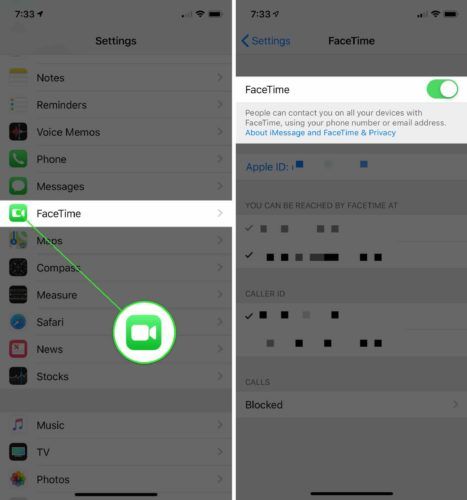
Ja esat pierakstījies, lieliski! Ja nē, tad pierakstieties un mēģiniet vēlreiz. Ja zvans darbojas, tad jums ir labi iet. Ja tas joprojām nedarbojas, mēģiniet atiestatīt ierīci, kas var novērst problēmas saistībā ar savienojumiem ar programmatūras piedāvājumiem, piemēram, FaceTime.
Jautājums: vai FaceTime nedarbojas ne ar vienu, ne tikai ar vienu cilvēku?
Šeit ir noderīgs īkšķis: ja FaceTime nedarbojas ar kādu citu, iespējams, tā ir problēma ar jūsu iPhone. Ja tas nedarbojas tikai ar vienu personu, iespējams, tā ir problēma ar otras personas iPhone, iPad vai iPod.
iPhone uzlāde neieslēdzas
Kāpēc FaceTime nedarbojas tikai ar vienu personu?
Iespējams, ka otrai personai nav ieslēgts FaceTime, vai arī ar viņu iPhone vai tīklu, ar kuru mēģina izveidot savienojumu, var būt programmatūras problēma. Ja neesat pārliecināts, mēģiniet veikt FaceTime zvanu ar kādu citu. Ja zvans notiek, jūs zināt, ka jūsu iPhone ir kārtībā - tas ir otrs cilvēks, kuram jālasa šis raksts.
3. Vai jūs mēģināt sazināties ar personu bez apkalpošanas?
Pat ja jums un personai, ar kuru mēģināt sazināties, ir FaceTime konts, iespējams, tas vēl nav viss. Apple nav FaceTime pakalpojuma visās jomās. Šī vietne var palīdzēt jums izdomāt kuras valstis un pārvadātāji veic un neatbalsta FaceTime . Diemžēl, ja mēģināt izmantot FaceTime neatbalstītā apgabalā, neko nevarat darīt, lai tas darbotos.
4. Vai ugunsmūris vai drošības programmatūra ir ceļā?
Ja jums ir ugunsmūris vai cita veida interneta aizsardzība, iespējams, tas bloķē porti, kas neļauj darbam FaceTime. Jūs varat apskatīt porti, kuriem jābūt atvērtiem, lai darbotos FaceTime Apple vietnē. Drošības programmatūras atspējošanas veids ir ļoti atšķirīgs, tāpēc, lai saņemtu palīdzību saistībā ar specifiku, jums jāapmeklē programmatūras ražotāja vietne.
mans iphone nesūta bildes
Problēmu novēršana pēc FaceTime ierīces pēc ierīces
Ja pēc iepriekš veikto labojumu mēģināšanas jums joprojām ir problēmas ar FaceTime, atrodiet savu ierīci zemāk, un mēs palīdzēsim jums veikt vēl dažus labojumus, kurus varat izmēģināt. Sāksim!
iPhone
Ja savā iPhone tālrunī izmantojat FaceTime, jums ir jāpierakstās, izmantojot Apple ID citās ierīcēs, un jums ir jābūt arī mobilo datu plānam. Lielākajai daļai bezvadu pakalpojumu sniedzēju ir nepieciešams datu plāns, pērkot jebkuru viedtālruni, tāpēc, iespējams, jums tāds ir.
Ja nevēlaties izmantot mobilo datu plānu, neatrodaties sava datu plāna pārklājuma zonā vai ja jums ir problēmas ar pakalpojumu, jums būs jāizveido savienojums ar Wi-Fi. Viens veids, kā pārbaudīt, ir meklēt ekrāna augšdaļas tuvumā. Tiks parādīta vai nu Wi-Fi ikona, vai tādi vārdi kā 3G / 4G vai LTE. Ja signāla stiprums ir zems, iespējams, ka FaceTime nevar izveidot savienojumu.
Pārbaudiet mūsu citu rakstu, ja jums tas ir problēmas ar iPhone savienošanu ar Wi-Fi .
Ja nevarat izveidot savienojumu ar internetu, izmantojot savu iPhone, kad neesat izmantojis Wi-Fi un jūs ir maksājot par datu plānu, jums būs jāsazinās ar mobilā tālruņa pakalpojumu sniedzēju, lai pārliecinātos, ka nav pakalpojumu pārtraukuma vai problēmas ar jūsu rēķinu.
Viens cits ātrs labojums, kas dažreiz darbojas ar iPhone, kad nedarbojas FaceTime, ir iPhone izslēgšana un atkal ieslēgšana. Jūsu iPhone izslēgšanas veids ir atkarīgs no tā, kurš modelis jums ir:
- iPhone 8 un vecāki : Nospiediet un turiet iPhone ieslēgšanas / izslēgšanas pogu, līdz parādās “slide to power off”. Velciet barošanas ikonu no kreisās uz labo, lai izslēgtu savu iPhone. Vēlreiz nospiediet un turiet barošanas pogu, lai to atkal ieslēgtu.
- iPhone X un jaunāki : Nospiediet un turiet sava iPhone sānu pogu un vai nu skaļuma pogu, līdz parādās “slide to power off”. Pēc tam pār ekrānu velciet barošanas ikonu no kreisās uz labo. Nospiediet un turiet sānu pogu, lai atkal ieslēgtu iPhone.
iPod
Ja FaceTime nedarbojas jūsu iPod, pārliecinieties, vai esat pierakstījies, izmantojot savu Apple ID. Jums arī jābūt pārliecinātam, ka atrodaties Wi-Fi tīkla darbības zonā un ideālā gadījumā spēcīgā signāla zonā. Ja neesat izveidojis savienojumu ar Wi-Fi, nevarēsiet veikt FaceTime zvanu.
Mac
Lai veiktu FaceTime zvanus, Mac datoriem jābūt savienotiem ar internetu, izmantojot Wi-Fi vai mobilo tīklāju. Ja esat pārliecināts, ka jūsu Mac ir izveidots savienojums ar internetu, izmēģiniet tālāk norādītās darbības.
Labojiet Apple ID problēmas Mac datorā
Vispirms atveriet Spotlight, noklikšķinot uz lupas ikonas ekrāna augšējā labajā stūrī. Tips FaceTime un veiciet dubultklikšķi, lai to atvērtu, kad tas parādās sarakstā. Noklikšķiniet, lai atvērtu FaceTime izvēlnes ekrāna augšējā kreisajā stūrī un pēc tam noklikšķiniet uz Preferences…
Šis logs parādīs, vai esat pierakstījies, izmantojot savu Apple ID. Ja neesat pierakstījies, pierakstieties ar savu Apple ID un mēģiniet vēlreiz veikt zvanu. Ja esat jau pierakstījies un redzat Gaida aktivizēšanu, mēģiniet izrakstīties un vēlreiz pierakstīties - daudz laika tas ir viss, kas nepieciešams, lai atrisinātu šo problēmu.
Pārliecinieties, vai datums un laiks ir iestatīts pareizi
Pēc tam pārbaudīsim datumu un laiku savā Mac datorā. Ja tie nav pareizi iestatīti, FaceTime zvani netiks veikti. Noklikšķiniet uz Apple izvēlnes ekrāna augšējā kreisajā stūrī un pēc tam noklikšķiniet uz Sistēmas preferences . Klikšķiniet uz Datums Laiks un pēc tam noklikšķiniet uz Datums Laiks parādītās izvēlnes augšējā vidū. Pārliecinies ka Iestatīt automātiski ir iespējots.
Ja tā nav, ekrāna apakšējā kreisajā stūrī būs jānoklikšķina uz slēdzenes un jāpiesakās, izmantojot datora paroli, lai veiktu izmaiņas šajā iestatījumā. Pēc pieteikšanās noklikšķiniet uz izvēles rūtiņa blakus “Automātiski iestatīt datumu un laiku: lai to ieslēgtu. Tad izvēlieties tuvāko pilsētu savai atrašanās vietai no norādītā saraksta un aizveriet logu.
ko tas nozīmē, šis piederums var netikt atbalstīts
Esmu visu izdarījis, un FaceTime joprojām nedarbojas! Ko man darīt?
Ja FaceTime joprojām nedarbosies, skatiet Payette Forward ceļvedi labākās vietas, lai saņemtu atbalstu savam iPhone vietējā un tiešsaistes līmenī lai uzzinātu vairāk iespēju saņemt palīdzību.
Atrisinātās FaceTime problēmas: tās iesaiņošana
Tur jums tas ir! Cerams, ka FaceTime tagad strādā ar jūsu iPhone, iPad, iPod un Mac, un jūs priecīgi tērzējat ar savu ģimeni un draugiem. Nākamreiz, kad FaceTime nedarbosies, jūs zināt, kā novērst problēmu. Jūtieties brīvi uzdot mums citus jautājumus zemāk komentāru sadaļā!